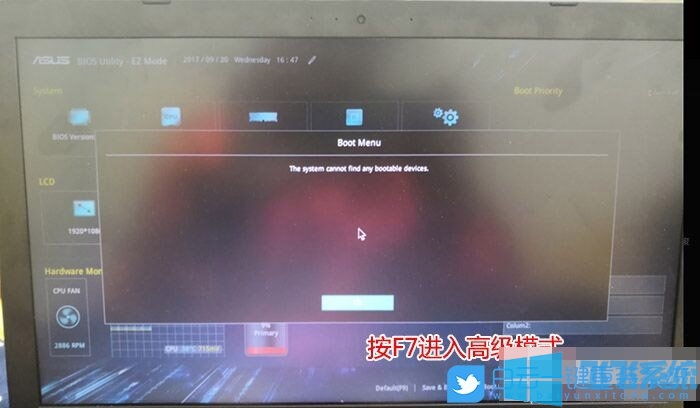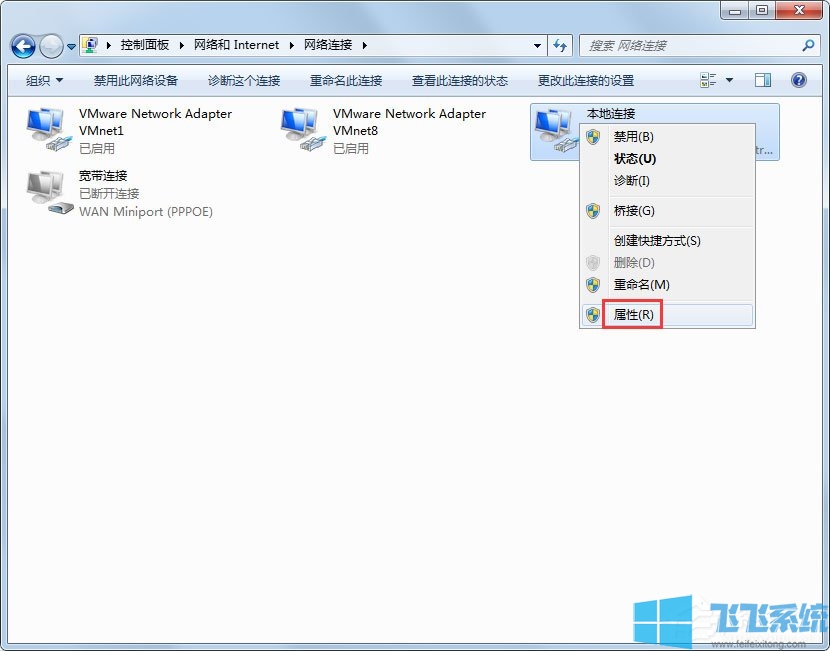win7系统手动设置DNS的详细操作方法(图文)
- 编辑:飞飞系统
- 时间:2022-01-19
我们在使用win7系统的时候,可能会需要对电脑上的DNS进行修改,来修复一些网络问题。有一些网友对于win7系统相关设置了解比较少,因此不知道如何去进行操作。针对这种情况飞飞系统小编今天给大家分享一下win7系统手动设置DNS的详细操作方法,有需要的朋友一起来看看吧!
1、在win7系统桌面上找到“网络”的图标,鼠标右键单击该图标,然后选择“属性”这一项。
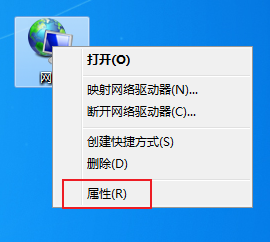
2、在打开的网络和共享中心窗口的左侧导航中可以看到“更改适配器设置”,我们点击打开它。
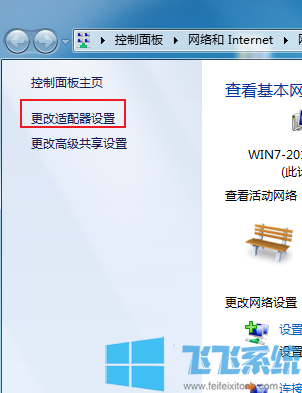
3、在网络连接窗口中找到“本地连接”这一项,单击鼠标右键选择“属性”。

4、在弹出的本地连接属性窗口中选择“Internet 协议版本4(TCP/IPv4)”然后点击下面的“属性”按钮。
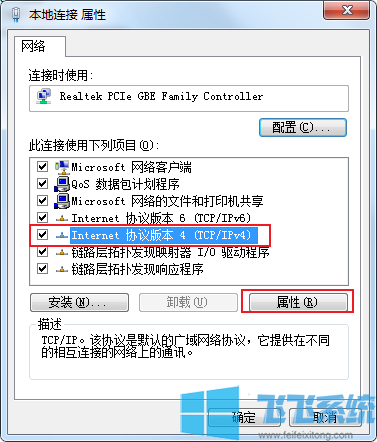
5、我们在新弹出的窗口中点击选择“使用下面的 DNS 服务器地址”,然后在“首选DNS服务器”中输入需要使用的DNS就可以了(备选DNS服务器可以不填)。
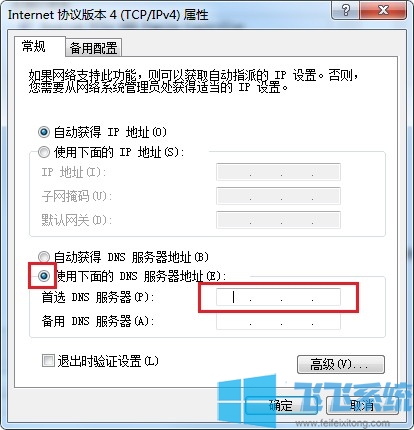
以上就是win7系统手动设置DNS的详细操作方法,大家按照上面的方法来进行设置,就可以在win7系统中完成DNS的修改了。
win7系统手动设置DNS的详细操作方法
1、在win7系统桌面上找到“网络”的图标,鼠标右键单击该图标,然后选择“属性”这一项。
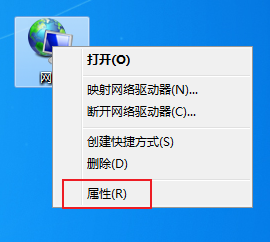
2、在打开的网络和共享中心窗口的左侧导航中可以看到“更改适配器设置”,我们点击打开它。
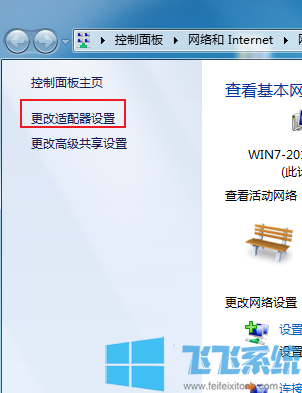
3、在网络连接窗口中找到“本地连接”这一项,单击鼠标右键选择“属性”。

4、在弹出的本地连接属性窗口中选择“Internet 协议版本4(TCP/IPv4)”然后点击下面的“属性”按钮。
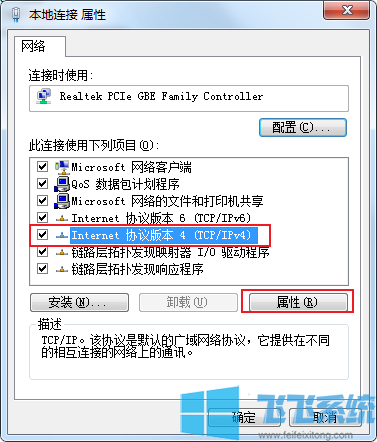
5、我们在新弹出的窗口中点击选择“使用下面的 DNS 服务器地址”,然后在“首选DNS服务器”中输入需要使用的DNS就可以了(备选DNS服务器可以不填)。
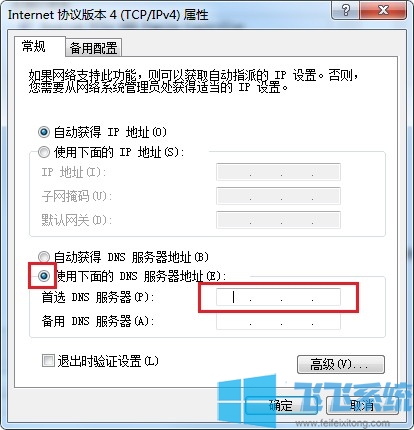
以上就是win7系统手动设置DNS的详细操作方法,大家按照上面的方法来进行设置,就可以在win7系统中完成DNS的修改了。